I Windows 11 hittar du appmeddelanden och snabbinställningar i meddelandecentret, som ger dig snabb åtkomst till vanliga inställningar och appar. Du kan när som helst ändra dina aviseringsinställningar Inställningar appen.
Anpassa meddelanden
-
Välj Starta> Inställningar > systemmeddelanden > Meddelanden.
Ändra meddelandeinställningar -
Gör något av följande:
-
Välj Meddelanden för att expandera det och aktivera eller inaktivera meddelanden, banderoller och ljud för vissa eller alla aviseringsavsändare.
-
Rulla nedåt och aktivera tips och förslag om Windows På eller Av.
Lägga till eller ta bort snabbinställningar
-
Välj eller håll ned batteri-, nätverks- eller volymikonen för att öppna panelen snabbinställningar.
-
Välj ikonen Redigera snabbinställningar.
-
Välj Knappen Lägg till om du vill lägga till en snabbinställning eller tryck på fästikonen på den snabbinställning du vill ta bort.
Obs!: Om du vill ordna om ikonerna kan du hålla ned (eller markera) några snabbinställningar och sedan dra dem.
-
Välj Klart.
I Windows 10 åtgärdscenter hittar du appmeddelanden och snabbåtgärder, som ger dig snabb åtkomst till vanliga inställningar och appar. Ändra inställningarna för åtgärdscenter när som helst via appen Inställningar.
-
Välj Start och välj sedan Inställningar .
-
Välj System > Meddelanden & åtgärder.
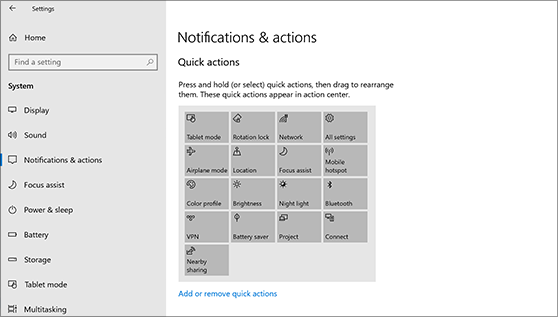
-
Gör något av följande:
-
Välj om du vill visa meddelanden på låsskärmen.
-
Aktivera eller inaktivera tips och förslag om Windows.
-
Välj en app och anpassa sedan snabbåtgärderna som visas i åtgärdscenter.
-
Välj en app och aktivera eller inaktivera meddelanden, meddelandebanderoller och ljud för vissa eller alla aviseringsavsändare.
-










